-
.
Guida utile per i nuovi utenti.
Registrazione e Accesso al forum
Per sfruttare a pieno le funzionalità del forum è necessario registrarsi.
La registrazione al forum inoltre ti permetterà di riservare per te il nome utente che sceglierai: lo stesso nome non potrà essere utilizzato da nessun altro utente che si registrerà in seguito. La registrazione ti darà accesso a molte delle funzionalità avanzate del forum: la possibilità di rispondere alle discussioni e/o sondaggi, o crearne di nuove, l'iscrizione alle discussioni (così da essere informato via email sulle nuove risposte inviate dagli altri utenti registrtati), la possibilità di inviare (e ricevere) email e/o messaggi privati agli altri utenti del forum. Inoltre registrandoti potrai automaticamente accedere a tutti gli altri forum della rete forumfree.net e freecomunity.net con la tua registrazione, senza dover eseguire nuovamente il processo.
Prima di registrarti leggi il Regolamento del Forum, registrandoti accetti TUTTI i punti del Regolamento.
Per registrarti clicca sul link Registrati (posizionato in cima ad ogni pagina del forum) e segui le istruzioni che ti verranno mostrate, prestando particolare attenzione a tutto quello che riguarda la password e l'indirizzo email.
Attendi l'email di convalida dal server per attivare il tuo account. L'amministratore potrà decidere di convalidare egli stesso la tua registrazione se contattato con un messaggio privato.
Finché non effetuerai l'accesso al tuo account sarai identificato come "visitatore" e non potrai utilizzare le funzionalità avanzate del forum. Una volta entrato, grazie al Pannello di Controllo, potrai impostare varie opzioni per il tuo profilo utente, oltre naturalmente a creare nuove discussioni od inviare le risposte a quelle già presenti.
Per loggarti utilizza il link "Accedi" in cima ad ogni pagina del forum. Ti verrà visualizzata una schermata contenente un modulo con alcuni campi che dovrai riempire con i dettagli del tuo profilo utente (Nome Utente e Password). Ti verrà inoltre richiesto se il forum dovrà riconoscerti automaticamente utilizzando un "cookie" ogni volta che visiterai le sue pagine. Per ovvi motivi di sicurezza consigliamo vivamente di NON attivare tale funzione se utilizzi un computer condiviso con altri utenti (es: Università, Internet Cafè, etc.).
Selezionando la flag relativa alla Privacy, sarai considerato un Utente Anonimo: gli altri utenti (amministratori esclusi), non saranno in grado di vedere il tuo nome utente nella lista degli utenti collegati al forum. Questa opzione può esseri utile se preferisci non essere contattato privatamente dagli altri utenti, ad esempio.
Come Creare Discussioni:
Creare una nuova discussione è molto semplice. Per prima cosa identifica la sezione che ritieni in tema con con gli argomenti che intendi esporre nel tuo messaggio, poi clicca sul pulsante "nuova discussione" che trovi in cima alla pagina del forum dove ti sei spostato. A questo punto verrà visualizzata una pagina contenente un'area dedicata all'inserimento del messaggio ed altre utili funzioni quali, ad esempio, i pulsanti per l'inserimento automatico del Codice Html ed IBF (vedi la guida relativa). Inserire un titolo per la discussione (obbligatorio) e se lo si desidera un titolo aggiuntivo, quindi scrivere nell'area apposita il proprio messaggio. Una volta che si è soddisfatti dei dati inseriti cliccare sul pulsante "Invia Discussione" e questa verrà immediatamente pubblicata sul forum e resa visibile a tutti gli utenti collegati. In seguito sarà sempre possibile modificare i propri messaggi: basterà visualizzarli e cliccare sul pulsante "modifica" riportato accanto al messaggio stesso (il forum aggiungerà la data dell'ultima modifica all'interno del messaggio stesso).
Rispondere ad una discussione è altrettanto semplice: una volta identificata e visualizzata la discussione interessata basterà utilizzare il pulsante "Rispondi" e verrà visualizzata la stessa schermata utilizzata per l'invio di nuove discussioni. L'unica differenza sarà l'impossibilità di aggiungere un titolo specifico per la risposta inviata. Il resto del processo di risposta ad una discussione è il medesimo già esposto per la creazione di nuove discussioni.
Come Creare Sondaggi:
La stessa cosa vale per il sondaggio, creare un sondaggio è molto semplice. Per prima cosa identifica la sezione che ritieni in tema con con gli argomenti che intendi esporre nel tuo messaggio, poi clicca sul pulsante "Nuovo Sondaggio" che trovi in cima alla pagina del forum. A questo punto verrà visualizzata una pagina contenente un'area dedicata all'inserimento delle varie scelte da esporre nel sondaggio e subito sotto un'altra area dedicata all'inserimento del messaggio che accompagnerà il sondaggio stesso. Inserire un titolo e due o più opzioni da votare nel sondaggio (massimo 50 opzioni tra le quali votare, una per riga, niente righe vuote tra le varie opzioni). Inserire quello che si desidera nell'area dedicata al messaggio che accompagnerà il sondaggio (una spiegazione dello stesso ad esempio) ed infine cliccare sul pulsante "Aggiungi il Sondaggio" e questo verrà immediatamente pubblicato sul forum e reso visibile a tutti gli utenti collegati. E' possibile inoltre creare sondaggi dove agli utenti sarà reso possibile solo votare (opzione "Creare solamente il sondaggio?"): in tal caso gli altri utenti potranno solo aggiungere il loro voto e non commentarlo aggiungendovi propri messaggi.
Gli utenti che vorranno partecipare al sondaggio dovranno semplicemente visualizzarlo come una semplice discussione e decidere se votare una delle scelte possibili oppure visualizzarne i risultati (quest'ultima opzione verrà interpretata come "voto nullo"). Gli utenti che parteciperanno al sondaggio potranno sempre ed in ogni caso aggiungervi messaggi in risposta, tranne nel caso in cui l'autore del sondaggio non lo abbia creato utilizzando l'opzione "Creare solamente il sondaggio?".
Sinonimi ed i l'oro significati
Nei titoli dei post, ho in alcuni post stessi si trovano delle abbreviazioni, qui sono specificati i l'oro significati:
- [ITA] *Italiano
- [ENG] *Inglese
- [MULTI] *Multi Lingua
- [INFO] *Informazioni Generali
- [TRIAL] *Software completo ma ha tempo, di norma sono 30 giorni prima di bloccarsi
- [DEMO] *Software non completo senza limiti di tempo
Edited by Peppe-73 - 27/8/2010, 23:05.
 Home Page
Home Page Regolamento
Regolamento Abilitazione Fans
Abilitazione Fans Guida al Forum
Guida al Forum





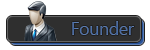


 Web
Web